Esta es la cuarta bala.
Haga clic aquí para ver los artículos anteriores.
En esta ocasión explicaré la parte del pad.
Será un poco largo y no tendré tiempo, así que lo dividiré en dos.
Este artículo se enviará con los siguientes contenidos.
-Cómo asignar un controlador MIDI a un pad
・ Cómo usar la almohadilla
Descripción general de la almohadilla
Chordjam tiene 16 pads asignables que le permiten asignar acordes y Alphas individualmente y activarlos con un controlador MIDI.
Asigne a un controlador MIDI en la pestaña "Configuración"-> "Asignación MIDI CC"-> "Pads de disparo # 1 a # 16".
Puede acceder a la sección de almohadillas desde el icono de abajo.
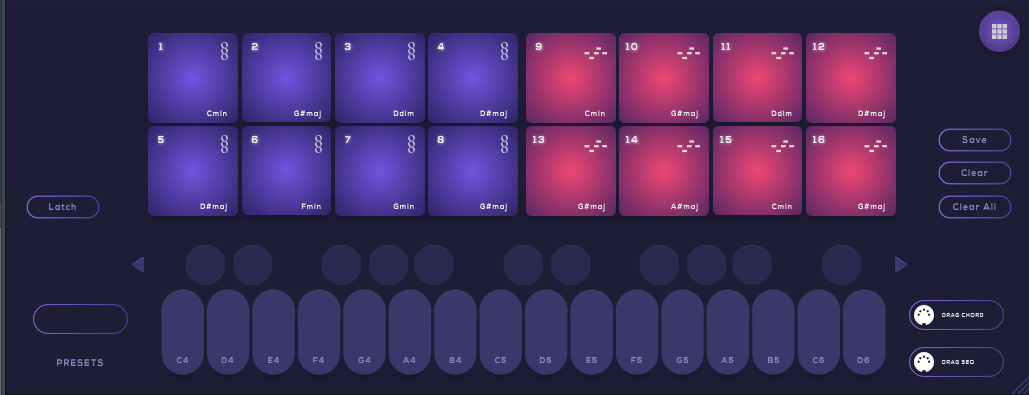
Los pads son excelentes para grabaciones en vivo y en tiempo real.
(Creo que el mérito de usarlo para conducir es bajo)
El punto a tener en cuenta es que no hay cooperación con el secuenciador, por lo que creo que es más fácil de entender si lo consideras como una función básica.
Se debe asignar MIDI CC a cada pad para disparar este pad.
(No es una nota MIDI)
Por lo tanto, la edición es problemática para usar en la conducción normal.
Sin embargo, si tiene un controlador MIDI con 16 pads como "Maschine", puede asignar acordes y arpegiadores.
Es así.
A la mitad izquierda se le asigna el código ya la mitad derecha se le asigna el ARP.
Cómo asignar un controlador MIDI a un pad
Aquí, presentaremos el método usando "Maschine" y "FL Studio".
El controlador MIDI debe poder asignar MIDI CC al pad.
Asigne MIDI CC a los pads de Maschine
En primer lugar, MIDI CC se asigna al pad de "Maschine", por lo queEditor de controladoresAbierto.
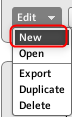
Seleccione "Nuevo" de "Editar" en el lado derecho.
Luego asigne un MIDI CC a cada pad.
Primero, haga doble clic en el pad.
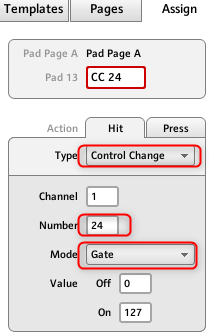
Establezca "Tipo" en "Cambio de control" y "Número" en "40-55".
Establezca "Modo" en "Puerta".
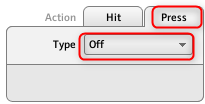 A continuación, seleccione la pestaña "Prensa" y establezca "Tipo" en "Desactivado".
A continuación, seleccione la pestaña "Prensa" y establezca "Tipo" en "Desactivado".
El número MIDI CC se debe a que el valor predeterminado de "ChordJam" es MIDI CC 40-55.
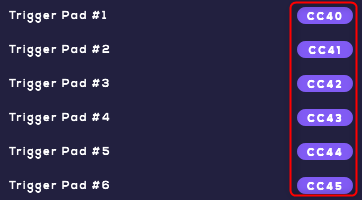
Es problemático cambiar "Tipo" a "Cambio de control" uno por uno, por lo queShift Es más fácil seleccionar y cambiar todo a la vez manteniendo presionado y haciendo clic.
Guardemos la plantilla creada desde "Archivo" hasta "Guardar configuración".
(Como se guarda en Mashine, es una copia de seguridad)
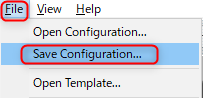
Configurar un controlador MIDI en FL Studio
En "FL Studio", configure para enviar MIDI CC directamente desde "Maschine" a "Chordjam".
Haga clic en "Configuración MIDI" de "OPCIONES". (O F10)
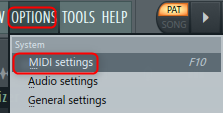
Seleccione "Entrada de controlador de máquina" de "Entrada", y si "Habilitar" no está encendido, haga clic para encenderlo.
Luego especifique el "Puerto" apropiado. (Cualquier número está bien siempre que no lo cubra con otros)
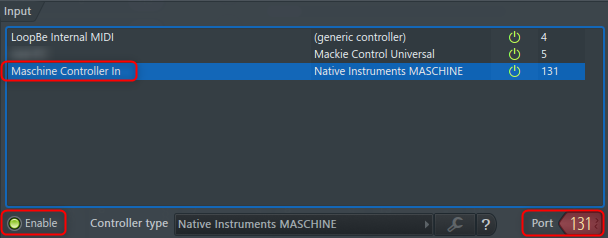
Cuando se complete la configuración, ciérrela con "x".
Haga coincidir el puerto MIDI de "Chordjam" con el número de puerto MIDI de "Maschine".
Abra "Chordjam", haga clic en el ícono de ajustes y configure "Puerto de entrada" en el "Puerto" que configuró anteriormente.
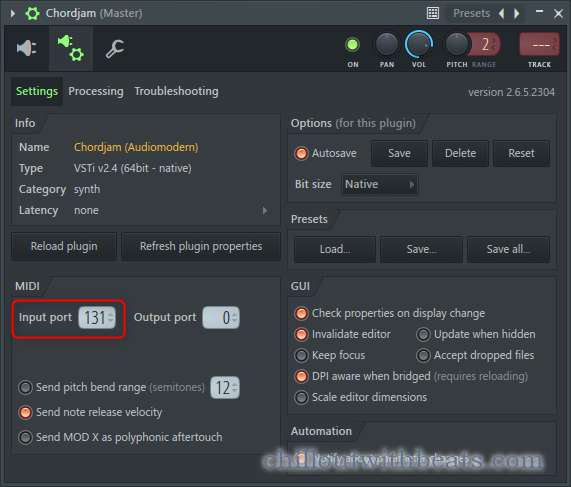
La preparación está completa.
Cómo usar la almohadilla
Se pueden asignar hasta 16 códigos y ARP a los pads.
Cómo asignar a un controlador MIDI (Maschine) usando FL StudioÚltimo artículoPor favor refiérase a.
Creo que lo mejor de este pad es que no solo puede asignar códigos comunes, sino también registrar el estado aleatorio como una instantánea.
La explicación de esta área es "Consejos usando almohadillas".
En primer lugar, de la explicación de los métodos de asignación y eliminación.
Cómo asignar un código a un pad
Para asignar un acorde a un pad, primero toque el acorde que desea asignar y luego haga clic en el pad para asignarlo.
Preparé un video porque creo que es más fácil entender el video que la explicación en cifras y palabras.
Cómo asignar ARP a los pads
El método de registro es el mismo que el código, pero si se registra en el estado ARP, se registrará en el estado ARP.
También preparamos un video aquí.
Cómo quitar la almohadilla
Elimínelo desde el botón "Borrar" en el lado derecho.
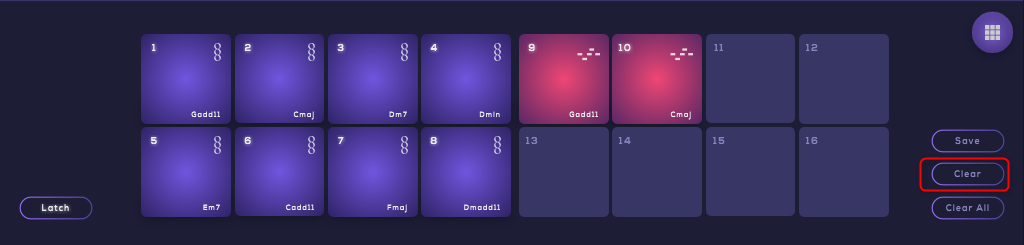
Haga clic en el botón "Borrar" y haga clic en la almohadilla eliminada.
Este botón "Borrar" es de tipo alternar, y una vez que lo hace clic, "Borrar" es válido hasta que lo vuelva a hacer clic.
Si desea restablecer todo, puede eliminar todo con "Borrar todo".
Dado que "Chordjam" tiene una función Deshacer, puede restaurarlo incluso si lo elimina accidentalmente. (Gracias por instalar la función Deshacer en el complemento)
La ubicación es un poco confusa, pero es el icono junto a BPM.

Consejos usando almohadillas
Al principio pensé que era solo un pad para asignar código y ARP, pero fue un poco diferente.
De los parámetros que se pueden aleatorizar con "Chordjam", el estado aleatorizado en las siguientes tres categorías en el marco rojo se puede grabar en el pad como una instantánea.
Por supuesto, también puede registrar el estado que ajustó usted mismo en el pad.
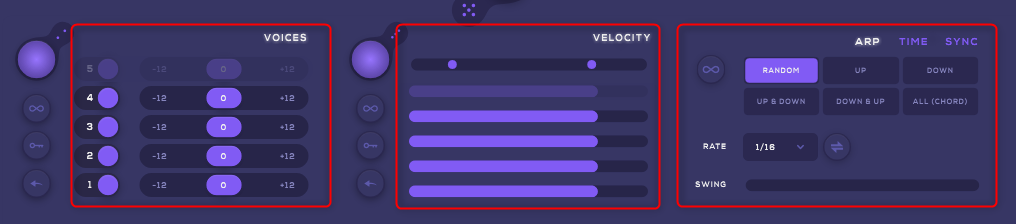
Puede habilitar la aleatorización y registrar los sonidos que desea reproducir varias veces en el pad.
Es como una instantánea, por lo que puede asignar diferentes configuraciones de VOZ o código y ARP a diferentes pads con el mismo código.
Preparé un video.
En el video de arriba, se aleatoriza cada vez que lo juegas, pero también puedes aleatorizar solo parámetros específicos con el botón de aleatorizar e intentar hasta que obtengas el parámetro que te gusta, para que se aleatorice cada vez que juegues una parte de él. Por supuesto que puedes.
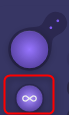
Para que sea aleatorio cada vez que lo juegues, puedes habilitar el ícono en el marco rojo en la figura de la izquierda.
También tomé un video.
Parece que la primera parte del video es la aleatorización manual y la segunda mitad utiliza la función de aleatorización automática.
Escribí sobre la aleatorización en el artículo anterior, así que consulte el artículo anterior para obtener más detalles.
Exporta código a tu DAW
El código asignado al pad se puede pegar en el DAW arrastrando y soltando. (ARP no es posible)
Para hacer esto, haga clic en el pad y luego arrastre y suelte "DRAG CHORD" en su DAW.
Resumen
Si encuentro algún consejo interesante, escribiré un artículo nuevamente, pero este es el final del artículo de Chordjam.
Personalmente, estoy un poco preocupado por los siguientes puntos.
・ Cuando golpeas el pad continuamente, la reacción es mala.
・ No se puede intercambiar entre pads arrastrando y soltando
・ El contenido asignado al pad no se puede editar.
Sin embargo, Audiomodern es un desarrollador que se actualizará con firmeza, por lo que me gustaría esperar la próxima actualización.




![[Gratis] Las muestras utilizadas en las canciones de Jonas Aden ahora están disponibles de forma gratuita 31 2021 07 23 02:25 p.m. 34](https://chilloutwithbeats.com/wp-content/uploads/2021/07/2021-07-23_02h25_34.png)

コメント